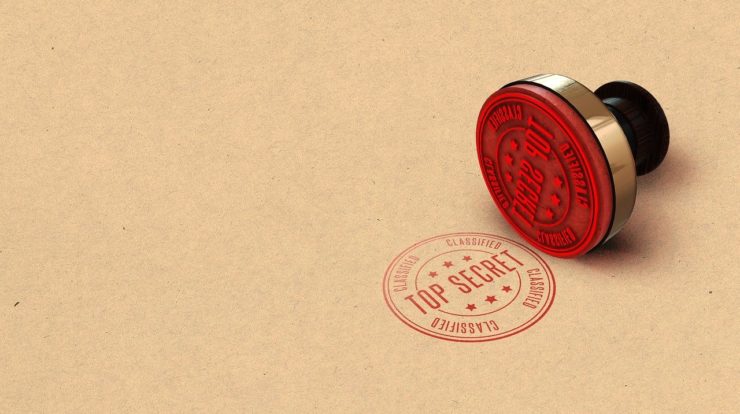
Ein Wasserzeichen ist meist ein transparenter Schriftzug auf Bildern oder Schriftstücken, mit dem verhindert werden soll, dass Inhalte unbefugt kopiert oder weiterverarbeitet werden.
Ein Wasserzeichen kann hilfreich sein, wenn Sie die Präsentation als Entwurf oder auch als eigenes Werk mit Wiedererkennungsfaktor kennzeichnen möchten.
Wasserzeichen sind am effektivsten, wenn sie die beabsichtigte Botschaft übermitteln ohne auf die Folie zuzugreifen. Diese ist in der Regel mit Hilfe von feinen Farben zu erstellen so dass die Lesbarkeit der Inhaltes nicht gestört wird.
PowerPoint verfügt im Gegensatz zu Word keine vorgefertigten Wasserzeichen, Sie können Ihren Folien aber dennoch manuell einen Texthintergrund hinzufügen und ein Wasserzeicheneffekt erzielen.
Bild oder Teksturfüllung als Wasserzeichen einfügen
- Klicken Sie auf der Registerkarte „Ansicht“ und klicken Sie in der Kategorie „Masteransichten“ auf „Folienmaster„.
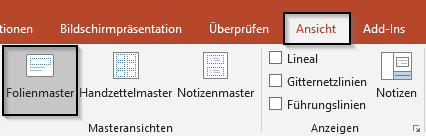
- Wählen Sie links alle Folienlayouts aus, für die Sie ein Wasserzeichen haben möchten. Mehrere Folien können Sie auswählen in dem Sie die Taste Strg gedrückt halten und auf die Folien klicken. Anschließend klicken Sie mit Rechtsklick auf eine Folie in der linken Spalte und wählen den Eintrag „Hintergrund formatieren…“ aus.
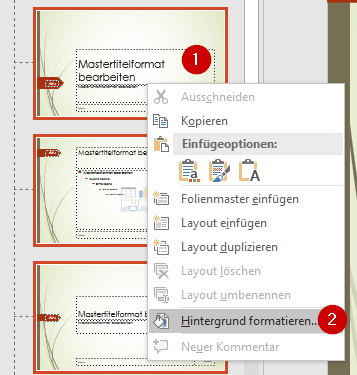
- Bei „Füllung“ wählen Sie „Bild- oder Texturfüllung“ aus und klicken dann unter „Bild einfügen aus“ auf „Datei…„. Wählen Sie nun aus Ihrem Ordner das gewünschte Bild aus.
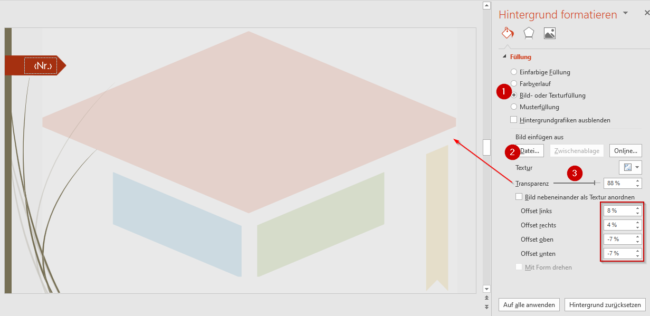
- Nachdem Sie das Bild eingefügt haben, können Sie mit dem Schieberegler die Transparenz einstellen. Sind Sie fertig, klicken Sie auf den Button „Auf alle anwenden„, um Ihre Änderung zu speichern.
- Klicken Sie dann auf der Registerkarte „Folienmaster“ auf „Masteransicht schließen„, um den Folienmaster zu beenden.
Text als Wasserzeichen einfügen
Wenn Sie angeben möchten, dass es sich bei Ihrer Präsentation lediglich um einen Entwurf handelt, fügen Sie den Wasserzeichentext „Entwurf“ zum Hintergrund Ihrer Folien hinzu. Oder fügen Sie andere Textstempel hinzu, z. B. „Intern – Vertraulich“, den Firmennamen oder andere gewünschte Information ein.
- Klicken Sie auf der Registerkarte „Ansicht“ und klicken Sie in der Kategorie „Masteransichten“ auf „Folienmaster„.
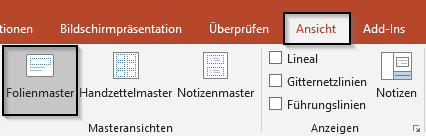
- Scrollen Sie im Miniaturansichtenbereich nach oben, und wählen Sie dort den Folienmaster (erste Folie) aus.
- Klicken Sie auf der Registerkarte „Einfügen“ auf „Textfeld„. Zeichen Sie mit der Maus ein Textfeld. Um die größe des Textfeldes zu ändern, ziehen Sie an den Ziehpunkten. Geben Sie den gewünschten Text ein.
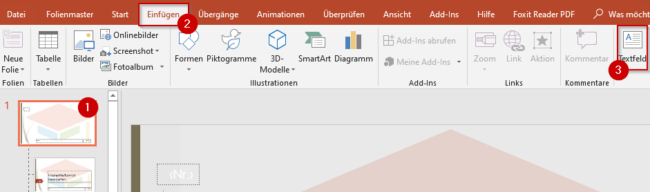
- Nun können Sie den Text ändern in dem Sie den Schriftgrad, Schriftfarbe ändern. Wählen Sie eine helle Füllfarbe für die Schrift aus, und nehmen Sie alle anderen Änderungen an Schriftart und Schriftschnitt vor.
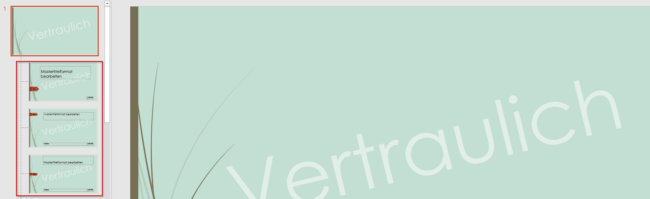
- Klicken Sie dann auf der Registerkarte „Folienmaster“ auf „Masteransicht schließen„, um den Folienmaster zu beenden. Alle Folien in Ihrer Präsentation enthalten den Wasserzeichentext.
